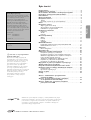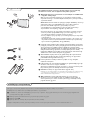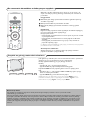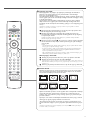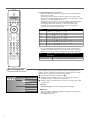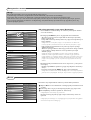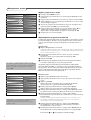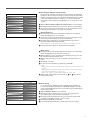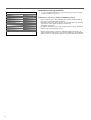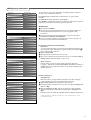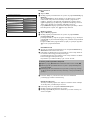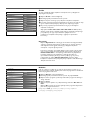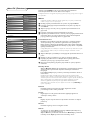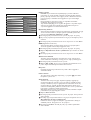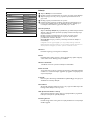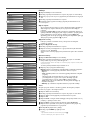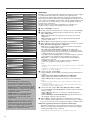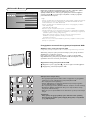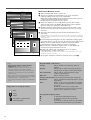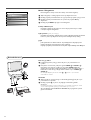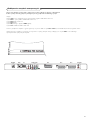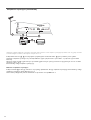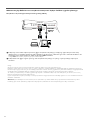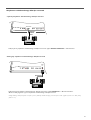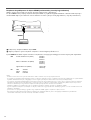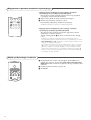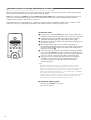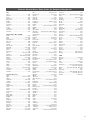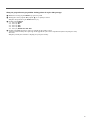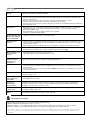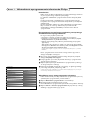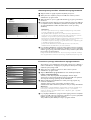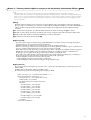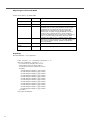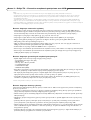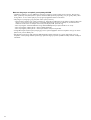Philips 32PF9830/10 Manual do usuário
- Categoria
- TVs LCD
- Tipo
- Manual do usuário
Este manual também é adequado para

1
Spis treści
Przygotowanie . . . . . . . . . . . . . . . . . . . . . . . . . . . . . . . . . . . . . . . . 2
Instalacja po raz pierwszy . . . . . . . . . . . . . . . . . . . . . . . . . . . . . . . 2
Do sterowania obrotnikiem o elektrycznym napędzie . . . . . . . . . 3
Przyciski na górnej powierzchni telewizora . . . . . . . . . . . . . . . . . 3
Pilot RC4310 . . . . . . . . . . . . . . . . . . . . . . . . . . . . . . . . . . . . . . . . . 4
Ekran przeglądania . . . . . . . . . . . . . . . . . . . . . . . . . . . . . . . . . . . . 6
Korzystanie z menu . . . . . . . . . . . . . . . . . . . . . . . . . . . . . . . . . . . . 7
Wstęp . . . . . . . . . . . . . . . . . . . . . . . . . . . . . . . . . . . . . . . . . . . . . . . . 7
Jak należy poruszać się po menu Ustawienia . . . . . . . . . . . . . . . . . . . . 7
Demo . . . . . . . . . . . . . . . . . . . . . . . . . . . . . . . . . . . . . . . . . . . . . . . 7
Korzystanie z menu
Wybór języka menu i kraju . . . . . . . . . . . . . . . . . . . . . . . . . . . . . . . . . 8
Wprowadzenie do pamięci kanałów TV . . . . . . . . . . . . . . . . . . . . . . . 8
Uaktualnienie oprogramowania . . . . . . . . . . . . . . . . . . . . . . . . . . . . . 10
Konfiguracja telewizora
Preferencje . . . . . . . . . . . . . . . . . . . . . . . . . . . . . . . . . . . . . . . . . . . . 11
Źródło . . . . . . . . . . . . . . . . . . . . . . . . . . . . . . . . . . . . . . . . . . . . . . . 13
Dekoder . . . . . . . . . . . . . . . . . . . . . . . . . . . . . . . . . . . . . . . . . . . . . . 13
Menu TV (Telewizor)
Obraz . . . . . . . . . . . . . . . . . . . . . . . . . . . . . . . . . . . . . . . . . . . . . . . . 14
Dźwięk . . . . . . . . . . . . . . . . . . . . . . . . . . . . . . . . . . . . . . . . . . . . . . . . 16
Funkcje . . . . . . . . . . . . . . . . . . . . . . . . . . . . . . . . . . . . . . . . . . . . . . . 17
Ambilight . . . . . . . . . . . . . . . . . . . . . . . . . . . . . . . . . . . . . . . . . . . . . 18
Multimedia Browser
Przeglądanie zawartości karty pamięci/urządzenia USB . . . . . . . . . . . 19
Multimedia Browser menu . . . . . . . . . . . . . . . . . . . . . . . . . . . . . . . . 20
Telegazeta . . . . . . . . . . . . . . . . . . . . . . . . . . . . . . . . . . . . . . . . . . 21
Menu «Telegazeta» . . . . . . . . . . . . . . . . . . . . . . . . . . . . . . . . . . . . . . 22
Gniazda boczne . . . . . . . . . . . . . . . . . . . . . . . . . . . . . . . . . . . . . . 22
Podłączenie urządzeń zewnętrznych . . . . . . . . . . . . . . . . . . . . . . 23
Urządzenie rejestrujące (vcr-dvd+rw) . . . . . . . . . . . . . . . . . . . . . . . . 24
Urządzenie rejestrujące i inne urządzenia zewnętrzne . . . . . . . . . . . . 25
Odtwarzacz płyt DVD lub inne urządzenie zewnętrzne
będące źródłem sygnału cyfrowego . . . . . . . . . . . . . . . . . . . . . . . . . . 26
Amplituner wielokanałowego dźwięku surround . . . . . . . . . . . . . . . . 27
Uządzenia do podłączenia do złącza HDMI . . . . . . . . . . . . . . . . . . . . 28
Urządzenia do podłączenia do złącza DVI . . . . . . . . . . . . . . . . . . . . . 29
Nagrywanie za pomocą urządzenia rejestrującego . . . . . . . . . . 30
Wybór podłączonego urządzenia . . . . . . . . . . . . . . . . . . . . . . . . 30
Przyciski sterowania urządzeniami audio i wideo . . . . . . . . . . . . 31
Ustawienie pilota na obsługę dodatkowych urządzeń . . . . . . . . . 32
Ustawienie kodu . . . . . . . . . . . . . . . . . . . . . . . . . . . . . . . . . . . . . . . . . 32
By anulować wybrany tryb . . . . . . . . . . . . . . . . . . . . . . . . . . . . . . . . 32
Uczący się pilot . . . . . . . . . . . . . . . . . . . . . . . . . . . . . . . . . . . . . . 34
Porady . . . . . . . . . . . . . . . . . . . . . . . . . . . . . . . . . . . . . . . . . . . . . 36
Annex 1 - Uaktualnienie oprogramowania
telewizorów Philips . . . . . . . . . . . . . . . . . . . . . . . . . . . . . . . . 37
Annex 2 - Format pokazu slajdów z muzyką w
tle do płaskich telewizorów Philips . . . . . . . . . . . . . . . . . . . . 39
Annex 3 - Philips TV - Przenośne urządzenia
pamięciowe oraz USB . . . . . . . . . . . . . . . . . . . . . . . . . . . . . . 41
R Polecenia co do postępowania ze
sprzętem wysłużonym
Philips
dba o produkcję przyjazną dla
środowiska.Twój nowy telewizor zawiera
materiały, które da się przetworzyć i użyć
ponownie. Po zestarzeniu się sprzętu
wyspecjalizowane firmy mogą zadbać o
jego zdemontowanie, wyodrębnienie
materiałów nadających się do przeróbki i
ponownego użycia minimalizując ilość
materiałów przeznaczonych do wyrzucenia.
Odbiornik telewizyjny zawiera niewielką i
nieszkodliwą ilość rtęci. Prosimy o
przestrzeganie lokalnych przepisów
postępowania ze starym sprzętem
telewizyjnym.
Potrzebujesz pomocy?
Jeżeli niniejsza instrukcja obsługi nie daje
odpowiedzi na Twoje pytanie, «Porady» zaś
nie rozwiązują problemu z Twoim
telewizorem, możesz zadzwonić do
Lokalnego Ośrodka Obsługi Klientów lub
Ośrodka Serwisowego Philipsa. Patrz
załączony folder zawierający informacje o
warunkach gwarancji w całym świecie.
Prosimy Cię, abyś przed zwróceniem się o
pomoc do Philipsa, miał w pogotowiu dane
o modelu i numerze wyrobu, które możesz
znaleźć z tyłu telewizora lub na
opakowaniu.
Model: 32PF9830/10
37PF9830/10
Product No: ...........................................
Utrzymanie ekranu
Się str. 3.
Polski
Właściwości systemu EasyLink opierają się o zasadę działania «za jednym
naciśnięciem». Oznacza to, że kolejne czynności wykonywane są jednocześnie
przez telewizor i magnetowid, pod warunkiem, że obydwa urządzenia są
wyposażone w funkcję EasyLink i połączone eurokablem należącym do
wyposażenia Twojego magnetowidu.
NXT
®
is a trademark of New Transducers Limited

Tylko gdy po raz pierwszy włączasz Swój telewizor, procedura instalacji automatycznie ukazuje się na ekranie.
Instalacja ma serię ekranów, które prowadzą użytkownika po tej procedurze.
& Po ukazaniu się ekranu wprowadzającego jesteś proszony o wybranie Twego języka ekranowych menu telewizora. (Język naglówka oraz
informacji ekranowej ciągle się zmienia).
é Naciśnij przycisk przesuwania kursora w górę/w dół, aby wyróżnić Swój język..
“ Naciśnij przycisk OK.
‘ Wykonuj ekranowe instrukcje, aby kontynuować procedurę instalacji.
Uwaga: Po zatrzymaniu pierwszej procedury instalacji możesz również wykonywać ustawienia w menu Ustawienia. Patrz str. 11.
2
Nie wkładaj wtyczki do ściennego gniazda zasilania, ani nie zawieszaj
telewizora na ścianie, nim nie wykonasz wszystkich połączeń.
& Wskazówki dotyczące montowania na ścianie/Stojak na stół/Obrotnik
o napędzie elektrycznym
Opis sposobu montowania należącego do wyposażenia stojaka oraz/lub
wspornika ściennego i obrotnika znajdziesz w załączonej osobnej instrukcji
„Quick Start Guide".
Ostrzeżenie: Montaż telewizora wymaga specjalnych kwalifikacji i może być
wykonywane tylko przez wykwalifikowany personel. Nie powinieneś
próbować samodzielnie wykonać tę pracę. Philips nie ponosi
odpowiedzialności za nieprawidłowy montaż czy taki montaż, który
doprowadził do nieszczęśliwego wypadku czy skaleczenia.
Stosowanie należącego do wyposażenia wspornika do montażu monitora:
- Możesz poradzić się wykwalifikowanego personelu usługowego co do
stosowania wspornika do montażu monitora na ścianie.
- Przed początkiem pracy zapoznaj się z instrukcją dołączoną do wspornika
i przestrzegaj jej.
- Upewnij się, że wspornik ścienny został zamocowany o tyle pewnie, że to
odpowiada normom bezpieczeństwa. Ciżar telewizora (bez opakowania)
wynosi około 20 kg (32PF9830); 27 kg (37PF9830).
é Ustaw albo zawieś telewizor gdzie wolisz, ale zapewnij możliwość swobodnego
przepływu powietrza przez otwory wentylacyjne. Nie umieszczaj telewizora w
ciasnej przestrzeni, na przykład, w szafie na książki czy podobnym meblu.
Aby uniknąć sytuacji niebezpiecznych, nie ustawiaj na odbiorniku ani obok niego
żadnych źródeł otwartego płomienia, w rodzaju zapalonych świec. Unikaj
nagrzewania, działania bezpośrednich promieni słonecznych, deszczu lub wody.
Telewizora nie wolno narażać na kapanie czy pryskanie.
“ Włoż dokładnie wtyczkę antenową do gniazda anteny x z tytu telewizora.
Aby zapewnić jak najlepszą jakość obrazu, użyj należącego do wyposażenia
przeciwzakłóceniowego kabla antenowego.
‘ Przed wykonaniem instalacji telewizora podłącz do niego wszystkie
urządzenia zewnętrzne.
( Podłącz należący do wyposażenia kabel zasilający do gniazda zasilającego z tyłu
telewizora oraz do sieci o napięciu 198-264V.
Aby zapobiec uszkodzeniu przewodu sieciowego, co może spowodować pożar
lub porażenie prądem, nie ustawiaj telewizora na przewodzie.
§ Pilot:Włóż 2 należące do wyposażenia baterie (Typ R6-1,5V).
Należące do wyposażenia baterie nie zawierają metali ciężkich, rtęci i kadmu. Prosimy
o przestrzeganie obowiązujących w miejscu Twojego zamieszkania przepisów w
zakresie likwidowania zużytych baterii.
è Włącz telewizor: naciśnij wyłącznik zasilania B na górę Twojego
telewizora. Z przodu telewizora zapali się wskaźnik, i ekran będzie się
świecił. Jeżeli TV jest w stanie czuwania (czerwonego wskaźnik), naciśnij
przyciski
-P+ lub B pilota.
UK - EIRE
Instalacja po raz pierwszy
Przygotowanie
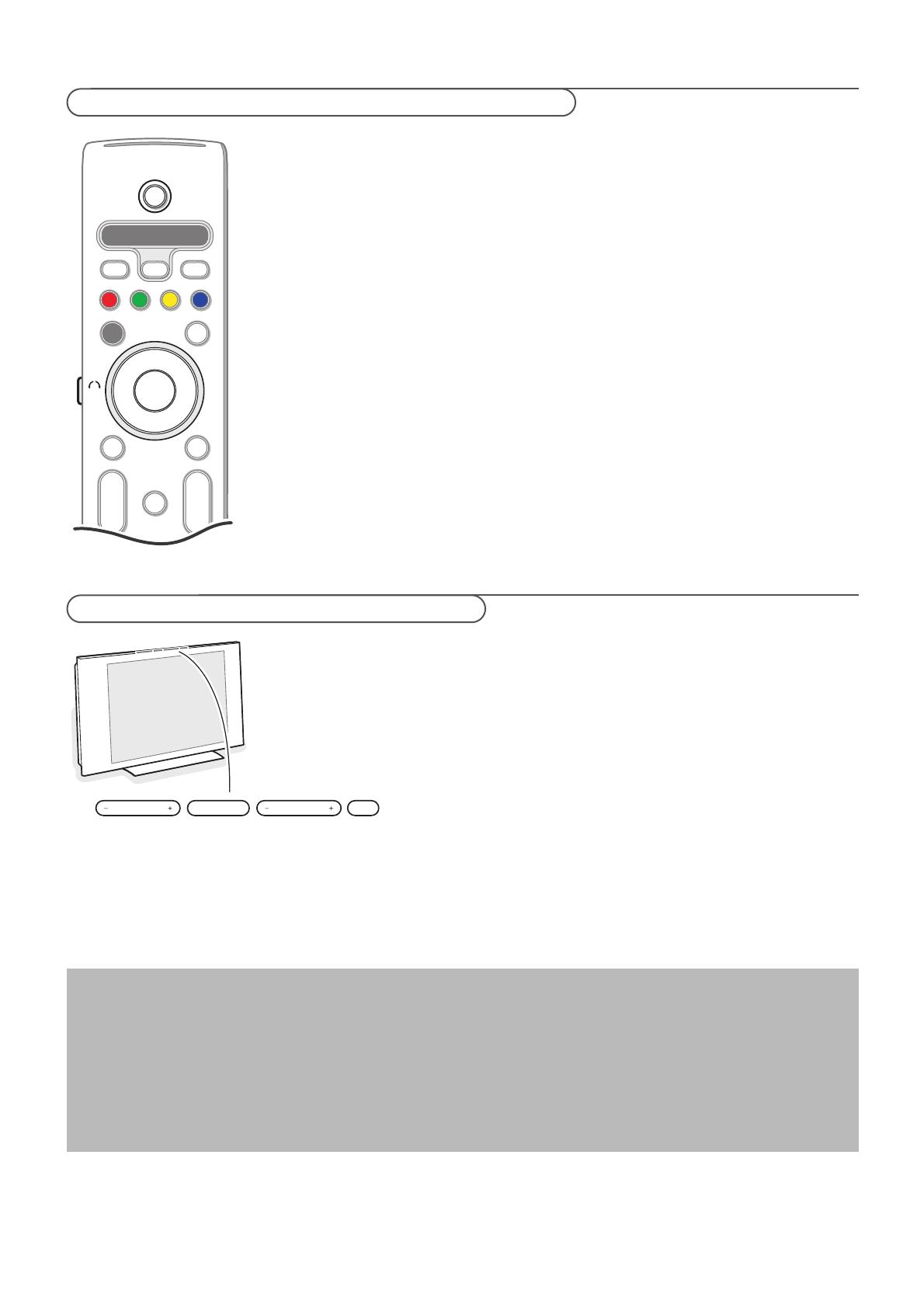
3
+
-
+
-
DVD/R TV VCR AUX
MENU
123
®
®
®
®
SELECT
DEMO
OK
ABC DEF
=
_-
SAT
BROWSE
b
MOT
B
v
k
T
b
¬
P
V
Jeżeli zgubisz czy uszkodzisz pilot, możesz nadal zmieniać niektóre podstawowe
ustawienia za pomocą przycisków na górnej powierzchni TV.
Naciśnij wyłącznik zasilania B na górę Twojego telewizora.
Naciskaj:
• przyciski V - lub +, aby wyregulować głośność;
• przyciski
-P/CH+,aby wybrać kanały TV lub źródła sygnału.
Przyciskiem
MENU możesz przywołać główne menu nie używając pilota.
Użyj:
• przycisków V - i + oraz przycisków
P/CH- i P/CH+,aby wybrać pozycje
menu we wskazanych kierunkach;
• przycisku
MENU,aby potwierdzić dokonany wybór.
Uwaga: Gdy menu jest aktywowane za pomocą przycisku
MENU na gćrnej
powierzchni telewizora, jedynie pozycja Wyjście umożliwia Ci
wyjście z menu.
Przesuń kursor do pozycji
wyjście i naciśnij przycisk MENU.
Obrotnik o napędzie elektrycznym może obracać się w obie strony o 30
stopni i sterowany za pomocą piloa Twego telwizora. Ręczne obracanie też
jest możliwe.
Przygotowanie
& Włóż kabel prądu stałego przetwornika obrotnika do gniazda wejściowego
obrotnika na prąd stały.
é Włóż przewód zasilania do przetwornika obrotnika.
“ Włóż wtyczkę zasilającą przetwornika obrotnika do ściennego gniazda
zasilania.
Użytkowanie
Najpierw naciśnij przycisk sterowania napędzanym obrotnikiem znajdujący się
na bocznej powierzchni pilota i przytrzymaj go.
Następnie jednocześnie:
- naciśnij przycisk przesuwania kursora w lewo/w prawo, aby obrócić obrotnik
w poleconym kierunku;
- naciśnij przycisk przesuwania kursora w dół, aby wykonać środkowanie
obrotnika;
- naciśnij przycisk przesuwania kursora w górę, aby cofnąć obrotnik do
poprzednio wybranej pozycji.
Po odłączeniu przewodu zasilającego reguluj pozycję obrotnika za pomocą przycisków
przesuwania kursora w lewo/w prawo.
Automatyczne środkowanie
Wciśnij przycisk B na co najmniej 5 sekund, aby wyłączyć telewizor i
przywrócić obrotnik do pozycji środkowej.
MENU P/CHV
B
Konserwacja ekranu
Nie dotykaj, nie naciskaj, nie trzyj ani nie uderzaj ekranu niczym twardym, ponieważ to może spowodować trwałe
uszkodzenia jego powierzchni.
Nie trzyj wierzchnią odzieżą impregnowaną chemicznie. Nie dotykaj powierzchni gołymi rękoma ani zatłuszczoną odzieżą (niektóre
kosmetyki są szkodliwe dla ekranu). Przed czyszczeniem ekranu odłącz telewizor od sieci. Gdy powierzchnia ekranu się zakurzy,
delikatnie przetrzyj ją wchłaniającą kurz szmatką z bawełny lub innego miękkiego materiału, na przykład irchy. Nie używaj acetonu,
toluenu ani alkoholu, ponieważ powodują one chemiczne uszkodzenie. Nie używaj środków czyszczących w płynie ani w aerozolu.
Możliwie jak najszybciej usuwaj krople śliny czy wody, bo ich dłuższy kontakt z ekranem powoduje zniekształcenia oraz płowienie
kolorów
Przyciski na górnej powierzchni telewizora
Do sterowania obrotnikiem o elektrycznym napędzie

4
Uwaga:Większość przycisków aktywuje określoną funkcę po jednokrotnym naciśnięciu. Drugie naciśnięcie deaktywuje funkcję. Gdy przycisk uaktywnia
kilka opcji, ukazuje się niewielka lista. Naciskaj raz po raz, aby wybrać kolejną pozycję z listy.
Lista znika automatycznie po 6 sekundach, albo naciśnij
OK,aby usunąć ją natychmiast.
.@
TUVPQRS WXYZ
JKLGHI MNO
ABC DEF
✓
MODEON/OFF
Ambilight
+
-
+
-
DVD/R SAT TV VCR AUX
MENU
123
456
789
0
Ò
®
‡
π
º
†
®
®
®
®
VIEW
- FAVORITES -
SELECT
DEMO
BROWSE
b
q
i
0
OK
=
_-
MOT
B
v
k
T
b
¬
P
V
B Tr yb czuwania
Naciśnij ten przycisk, aby włączyć telewizor
będący w trybie czuwania lub go wyłączyć
przełączając do trybu czuwania. Gdy
przełączasz telewizor do trybu czuwania, na
telewizorze zapala się czerwony wskaźnik
Uwaga:Telewizor nigdy nie jest cakowicie
wyłączony, jeżeli nie jest fizycznie odłączony od
sieci.
DVD/R SAT TV VCR AUX
Raz po raz naciskaj przycisk SELECT,
aby wybrać jeden z trybów systemu, w
którym można używać pilot.
Jeżeli w ciągu 60 sekund nie podjęto
żadnej czynności, pilot wraca do trybu
TV. Po jakiejkolwiek czynności w
wybranym trybie systemu pilot
pozostanie w tym trybie przez 60
sekund, a następnie wróci do trybu TV.
v Wybierz podączone urządzenie
Naciśnij i trzymaj ten przycisk, nim nie
ukaże się wskaźnik źródła, następnie
naciskaj raz po raz, aby wybrać
EXT1,
EXT2, EXT3, EXT4, DVI, HDMI, Side
(boczne) lub TV, zależnie od wejścia, do
którego podłączyłeś swoje urządzenie
zewnętrzne.
= BROWSE wł./wył.
Naciśnij, aby wyświetlić czy usunąć menu
PrzeglĮd. Patrz str. 6.
OK • by aktywować ustawienie
• by ukazać listę kanałów
• uruchamia ukazywanie zawartości
aplikacji Multimedia, str. 20.
(MOT)
Przycisk SWIVEL
Służy do sterowania obrotnikiem o
napędzie elektrycznym w kombinacji z
przyciskami kursora. Patrz str. 3.
MENU Ustawienia menu wł./wył.
Patrz str. 8.
V Głośnośc
Aby wyregulować głośność.
¬ Przerwanie/wznowienie dźwięku.
Przyciski alfanumeryczne
Służą do wyboru kanału TV. Patrz str. 6.
i Informacja ekranowa
Naciśnij, aby wyświetlić informację (jeżeli
jest dostępna) o wybranym kanale
telewizyjnym i programie.
®Ò‡†ºπ
• Przyciski służące do sterowania sprzętem
audio oraz wideo. Patrz str
. 31.
• Przyciski Multimedia browser
Patrz str. 20.
DEMO Demo wł./wył. Patrz str. 7
Przyciski kolorowe
Gdy przyciskom kolorowym przydziela
się określone funkcje, zostają one
pokazane na ekranie
k Strona z indeksem telegazety
Patrz str. 21.
b Telegazeta wł./wył. str Patrz str. 21.
Przycisków kursora
Do posuwania się po menu użyj przycisków
przesuwania kursora w górę/w dół, w
lewo/w prawo.
+P- Wybór kanału
Służy do przeglądania kanałów
telewizyjnych oraz żródeł zachowanych
na liście prpeferowanych kanałów
0 Poprzedni program
Naciśnij, aby przełączyć z aktualnie
oglądanego kanału telewizyjnego na
poprzednio oglądany i odwrotnie.
AMBILIGHT
• ON/OFF (wł./wył.)
Naciśnij, aby włączyć czy wyłączyć
funkcję Ambilight.
Ustawienia funkcji Ambilight znajdziesz
w menu TV,Ambilight, str. 18.
•
MODE
Raz po raz naciskaj ten przycisk, aby
przełaczać tryby funkcji Ambilight.
® Nagrywanie
Patrz: Nagrywanie za pomocą urządzenia
rejestrującego z funkcją EasyLink, str. 30.
FAVORITES
• VIEW Służy do wyświetlenia listy
wszystkich kanałów znakowanych jako
ulubione.
• ✓ Służy do dodania kanału do listy
ulubionych kanałów telewizyjnych czy
usunięcia kanału z tej listy.
Pilot RC4310

5
✓
MODEON/OFF
Ambilight
+
-
+
-
DVD/R TV VCR AUX
MENU
123
456
789
0
Ò
®
‡
π
º
†
®
®
®
®
VIEW
- FAVORITES -
SELECT
DEMO
=
SAT
BROWSE
b
q
i
0
MOT
B
v
k
T
b
¬
P
V
OK
.@
TUVPQRS WXYZ
JKLGHI MNO
ABC
_-
DEF
q Format obrazu
Naciskaj ten przycisk raz po raz lub przesuwaj kursor w górę/w dół, aby wybrać
jeden z następujących formatów obrazu:Auto format, Super zoom, 4:3, Format
14:9, Format 16:9, Napisy zoom lub Szeroki ekran.
Wybór formatu Auto sprawia, że obraz wypełnia ekran w maksymalnie możliwym
stopniu.W trybie Auto format napisy na czarnym tle u dołu ekranu stają się
widoczne. Logo stacji nadawczej w rogu czarnego paska u góry ekranu w trybie
tym znika z ekranu.
Tr yb Super zoom usuwa z minimalnymi zniekształceniami czarne pasy po bokach
ekranu, gdy się ogląda programy nadawane w formacie 4:3.
W formatach obrazu Format 14:9, Format 16:9, Super zoom lub Napisy zoom
możesz uwidocznić napisy za pomocą przycisków przesuwania kursora w górę/w
dół.
Uwaga:W przypadku gdy sygnały napływają poprzez łącznik
DVI, liczba wybieralnych
formatów obrazu jest mniejsza.
Auto format Super zoom 4:3 Format 14:9
Format 16:9 Napisy zoom Szeroki ekran
b Podwójny obraz/PIP
Naciśnij przycisk b, aby włączyć czy wyłączyć tryb Podwójny obraz lub PIP, w
zależności od formatu wybranego z listy formatów PIP w menu Konfigur,
Preferencje obrazu/dźwięku, str. 11.
Tr yb PIP umożliwia ukazanie wewnątrz głównego ekranu podekranu, dzięki czemu
możesz oglądać jednocześnie dwa kanały telewizyjne lub kanał telewizyjny i obrazy
ze źródła zewnętrznego.
Tr yb Podwójny obraz umożliwia podział głównego ekranu na dwa podekrany,
dzięki czemu możesz oglądać jednocześnie dwa kanały telewizyjne lub kanał
telewizyjny i źródło zewnętrzne, lub kombinację jednego z nich z telegazet) (patrz
str. 21).
Uwaga: Nie wszystkie kombinacje mogą być możliwe.W tym wypadku na ekranie
ukazuje się odpowiedni komunikat
& Naciśnij przycisk przesuwania kursora w lewo/w prawo, aby wyróżnić okno
PIP lub lewy/prawy ekran Podwójnego obrazu
é Naciskaj przycisk –P+ lub przycisk v, lub przyciski numeryczne, aby
zmieniać kanały telewizyjne, zewnętrzne źródła sygnału lub strony telegazety
na wyróżnionym ekranie.
Uwaga: informacja ekranowa, która ukazuje się podczas zmiany kanałów,
zawsze dotyczy wyróżnionego ekranu.
“ Naciśnij ponownie przycisk b,aby powrócić do pełnego obrazu na głównym
ekranie.Telewizor dostraja się do obrazu wyróżnionego w trybie Podwójny
obraz czy PIP.
Uwagi:
- Jest odtwarzany tylko dzwięk ekranu głównego, gdy się wybiera PIP, lub ekranu
lewego, gdy się wybiera Podwójny obraz.
- W trybie Podwójny obraz są wspomagane dwa formaty wyswietlania: pełny
ekran i ściśnięty ekran. Zawartość okna przeglądania zawartości zawsze
będzie wyswietlana na pełnym ekranie.
- Gdy został aktywowany tryb PIP czy Podwójny ekran, a kanał telewizyjny jest
zablokowany, zamiast obrazu ukazuje się szare pole
Określ pozycję ekranu PIP
& Naciśnij przycisk przesuwania kursora w prawo, aby wyróżnić ekran PIP.
é Naciśnij przycisk czerwony pilota, aby wybrać Pozycja.
Uwaga: Jeżeli nie wykonano żadnej czynności, pasek funkcji u dołu ekranu zniknie po
kilku sekundach. Naciśnij dowolny kolorowy przycisk, aby spowodować jego ponowne
pojawienie się.
“ Posłuż się przyciskami przesuwania kursora, aby określić pozycję ekranu PIP.

6
Ekran przeglądu i będący jego podstawą Sieć domowa i Usługi internetowe
(jeżeli są obecne) w założeniu powinny zawierać wszelką zawartość, usługi i
aplikacje, które mogą Cię interesować jako użytkownika.
& Aby aktywować funckję, naciśnij przycisk =.
é Naciśnij przycisk przesuwania kursora w górę/w dół, aby przesunąć
wyróżnienie w górę i w dół po liście pozycji menu.
“ Naciśnij przycisk przesuwania kursora w prawo, aby przejść dalej w głąb
struktury menu.
•Telewizor:
Kanały Telewizyjne prowadzi do listy kanałów telewizyjnych.
• Multimedia:
Składa się lokalnie podłączone urządzenia, na których przechowana jest
zawartość (obrazy oraz audio).
Patrz Multimedia, str. 20.
Przyciski alfanumeryczne na pilocie
Przycisków alfanumerycznych można używać do wprowadzania znaków
numerycznych i tekstu.
W razie konieczności informację alfanumeryczną możesz wprowadzać
wielokrotnie naciskając każdy przycisk. Ukazujące się znaki zależą od języka
wybranego w menu Instalacja. Patrz str. 10.
Tekst wprowadza się podobnie do metody używanej przy wprowadzaniu
komunikatów tekstowych w telefonie komurkowym. Gdy została
wprowadzona litera czy liczba, kursor po określonej pauzie czy po
naciśnięciu przycisku przesuwania kursora w prawo automatycznie
przesuwa się do pozycji następnego znaku.
Do wprowadzania informacji alfanumerycznej można również używać
przycisku przesuwania kursora w górę. Po zakończeniu nacisnij przycisk
OK,aby potwierdzic wprowadzenie. Przejdź na lewy szablon ekranowy.
✓
MODEON/OFF
Ambilight
+
-
+
-
DVD/R TV VCR AUX
MENU
123
456
789
0
Ò
®
‡
π
º
†
®
®
®
®
VIEW
- FAVORITES -
SELECT
DEMO
=
SAT
BROWSE
b
q
i
0
MOT
B
v
k
T
b
¬
P
V
OK
.@
TUVPQRS WXYZ
JKLGHI MNO
ABC
Ò
DEF
1 <space>
Ò
- 1 <space>
Ò
- 1 (etc.)
2abcABC2 abc(etc.)
3def DE F3def (etc.)
4ghi GHI4ghi (etc.)
5jkl JKL5jkl(etc.)
6mnoMNO6mno(etc.)
7 pqrsPQRS7pqrs (etc.)
8tuvTUV8tuv(etc.)
9wxyzWXYZ9 wx yz(etc.)
0.@0.@ 0(etc.)
RC key Default Multi-tap Alphanumeric entry order
RC_CURSOR_UP a b c d . ..A B C D ... 1 2 3 ... 0 <space> _ - . @
RC_CURSOR_DOWN @ . - _ <space> 0 9 8 7 ... Z Y X ... z y x ... c b a
Key Default
RC_CURSOR_UP/RC_CURSOR_DOWN
Alphanumeric
Entry Order
Ekran przeglądania
Telewizor
Multimedia
Kanały telewizyjne
USBDevice
Memory Card

7
Menu Demo daje użytkownikowi możliwość poznania funkcji telewizora.
& Wybierz Demo w menu Ustawienia i naciśnij przycisk przesuwania kursora
w prawo.
é Przesuwając kursor w górę/w dół wyróżnij pożądaną opcję trybu demo.
“ Naciśnij OK,aby uruchomić wyróżnione demonstracje.
Uwaga:Wybrane demonstracje są jednokrotne.
Naciśnij czerwony przycisk, aby wyjść z trybu demonstracji i wrócić do
trybu TV.
Uwaga:Tryby demonstracyjne nie wymagają ingerencji użytkownika, za wyjątkiem
uruchomienia trybu demonstracyjnego.
Demo
Jak należy poruszać się po menu Ustawienia
Menu Ustawienia umożliwia dostęp do ustawień, preferencji lub ustawień
sieci oraz ich zmianę.
• Naciśnij przycisk
MENU na pilocie, aby przywołać menu Ustawienia.
-Aby wybrać pozycję menu na lewym szablonie ekranowym przesuwaj
kursor w górę/w dół.
Prawy szablon ekranowy ukazuje zawartość pozycji menu wyróżnionej na
lewym szablonie.
Uwaga: Czasem nie wszystkie pozycje menu są widoczne na ekranie. Za
pomocą przycisku przesuwania kursora w dół uwidocznij wszystkie pozycje.
- Użyj przycisku przesuwania kursora w prawo, aby wejść do prawego
szablonu ekranowego.
Zawartość prawego szablonu ekranowego przechodzi do lewego szablonu,
i prawy szablon pokazuje zawartość nowo wyróżnionej na lewym
szablonie pozycji.
Uwaga:W niektórych wypadkach jest ważne mieć możliwość oglądania
zawartości podczas regulowania ustawień.To oznacza, że gdy wyróżniona
pozycja znajduje się na prawym szablonie ekranowym, pozostałe pozycje menu
znikają. Gdy ponownie naciskasz przycisk przesuwania kursora w lewo, ukryte
pozycje menu pojawiają się znowu i wyróżniona pozycja przechodzi na lewy
szablon.
• Naciśnij przycisk przesuwania kursora w lewo, aby wrócić o jeden poziom
menu wyżej.
- Naciśnij przycisk
OK na wyróżnionej pozycji, aby aktywować menu lub je
usunąć.
-Ponownie naciśnij przycisk
MENU,aby wyjść z menu Ustawienia.
Uwaga: Menu również można usunąć naciskając jeden z kolorowych przycisków
(jeżeli są obecne) dotyczących określonych czynności, które mogą być wykonane.
Wstęp
Gdy będziesz korzystał z menu czy próbował wykonać jakąś czynność,
na ekranie Twego telewizora będą wyświetlane rozmaite wskazówki, podpowiedzi oraz komunikaty.
Prosimy Cię, abyś stosował się do wskazówek i czytał podpowiedzi dotyczące określonych wyróżnianych pozycji.
Jeżeli tekst nie mieści się w dole ekranu, informacja będzie przesuwać się pionowo. Kolorowe przyciski dotyczą różnych czynności,
które mogą być wykonywane w zależności od aktywowanego urządzenia. Naciśnij odpowiedni kolorowy przycisk na pilocie, aby
wykonać wymaganą czynność.
Korzystanie z menu
Ustawienia
TV
Konfiguracja
Instalacja
Demo
Wyjście
OK
œ
π
Demo
Obraz
Dźwięk
Ambilight
Funkcje
Info
Ustawienia
TV
Obraz
Dźwięk
Demo
Funckje
Obraz
Narzędzie sstrojen.osob
Nastawy obrazu
Kontrast
Jasność
Kolor
Ostrość
Odcień
......
Info
Ustawienia
TV
Konfiguracja
Instalacja
Demo
Wyjście
Demo
Ambilight
Narzędzie sstrojen.osob
Pixel Plus 2
Active Control
Info

8
Jest możliwe, że spółka kablowa lub kanał TV nadaje
menu wyboru programów. Układ i zestaw pozycji takiego
menu określane są przez spółkę kablową lub kanał TV.
Wybierz potrzebną Ci pozycję kursorem i naciśnij
przycisk
OK.
Wyszukiwanie i wprowadzenie do pamięci kanałów TV
wykonywane jest po kolei kanał po kanale.
Będziesz musiał wykonać wszystkie kroki w menu
Strojenie ręczne.
Wprowadzenie do pamięci kanałów TV
Po właściwym ustawieniu języka i kraju możesz odszukać i wprowadzić do pamięci
potrzebne Ci kanały na dwa różne sposoby: używając Strojenia auto lub Strojenia
ręcznego (strojenie kanału po kanale). Dokonaj wyboru przesuwając kursor w
prawo.
Strojenie auto
& Wybierz Strojenie auto w menu Instal.
Uwaga:Aby działało autoprogramowanie, wszystkie kanaly mają być odblokowane. Na
żądanie systemu wprowadź Twój kod w celu odblokowania wszystkich kanałów. (Patrz:
TV, menu Funkcje, Blok. funkcje, str. 17).
é Naciśnij przycisk przesuwania kursora w prawo, aby wejść do Instalacja
automatyczna.
Ukazuje się etykieta opcji programowania automatycznego
Start.
“ Naciśnij przycisk OK.
‘ Naciśnij zielony przycisk Start,aby uruchomić autoprogramowanie. Ekran
menu znika i wyświetlany jest postęp autoprogramowania.
W wypadku wykrycia systemu kablowego lub kanałów TV nadających ACI
(Automatic Channel Installation - automatyczne strojenie kanałów), ukazuje się
lista programów. W razie braku systemu nadawczego ACI kanały są numerowane
zgodnie z wybranymi ustawieniami języka i kraju. Można użyć funkcji «Zmiana
kolejności», aby zmienić ich numerację. Patrz str. 9.
Strojenie ręczne
& Wybierz pozycję Strojenie ręczne z menu Instal.
é Użyj przycisku przesuwania kursora w prawo, aby wejść do menu Strojenie
ręczne.
“ Wybierz tryb Szukaj.
Wybierz albo pasmo częstotliwości, albo opcję Kanał C dla kanałów
napowietrznych, albo opcję Kanał S dla kanałów kablowych.
‘ Naciśnij przycisk przesuwania kursora w dół, aby wybrać System.
Wybierz swój kraj czy część świata, w której aktualnie przebywasz.
( Naciśnij przycisk przesuwania kursora w dół, aby wybrać Kanał.Wprowadź
czy wybierz numer, pod którym chciałbyś przechować w pamięci dany kanał.
§ Naciśnij przycisk przesuwania kursora w dół, aby wybrać Szukanie.
Częstotliwość albo numer kanału C czy S wzrasta, nim nie zostanie znaleziony
kanał telewizyjny.
Uwaga: Jeżeli znasz częstotliwość albo numer kanału C czy S, wprowadź 3- lub 2-
cyfrową liczbę oznaczającą częstotliwość bezpośrednio za pomocą przycisków
numerycznych od 0 do 9 (na przykład, 048).
è Naciśnij przycisk przesuwania kursora w dół, aby wybrać Dostrajanie.
W wypadku złego odbioru znalezionego kanału wyreguluj częstotliwość
przesuwając kursor w lewo/w prawo.
! Naciśnij przycisk przesuwania kursora w dół, aby wybrać Zapamiętane do
pamięci.Wprowadź do pamięci znaleziony kanał za pomocą przycisku
OK.
Powtórz kroki
( do !,aby wyszukać inny kanał telewizyjny.
Wybór języka menu i kraju
& Naciśnij przycisk MENU na pilocie.
é Użyj przycisku przesuwania kursora w dół, aby wybrać Instalacja w menu
Ustawienia.
“ Użyj przycisku przesuwania kursora w prawo, aby wejść do menu Instalacja.
‘ Wybierz Język i za pomocą przycisku przesuwania kursora w prawo wejdź
do listy dostępnych języków.
( Za pomocą przycisków przesuwania kursora w górę/w dół wybierz Swój
język i naciśnij przycisk
OK,aby potwierdzić wybór.
§ Użyj przycisków przesuwania kursora w górę/w dół, aby wybrać Kraj,i
wejdź do listy naciskając przycisk przesuwania kursora w prawo.
Wybierz kraj, w którym aktualnie przebywasz, i naciśnij przycisk
OK.
è Kontynuuj za pomocą menu Instalacja.
Korzystanie z menu
Ustawienia
TV
Konfiguracja
Instalacja
Demo
Wyjście
Instalacja
Język
Kraj
Strojenie auto
Strojenie ręczne
Zmień kolejność/nazwy pr...
Ulubione kanały
Rozbudowa oprogram....
Info
OK
œ
π
Strojenie ręczne
Tr yb wyboru
System
Kanał
Szukaj
Dostrajanie
Zapamiętane
Info
Ustawienia
Instalacja
Język
Kraj
Strojenie auto
Strojenie ręczne
Zmień kolejność/nazwy pr...
Ulubione kanały
Rozbudowa oprogram....

9
Zmiana kolejności/Zmiana nazwy kanałów
Możesz zgodnie z Twoimi preferencjami zmieniać kolejność zapamiętanych
kanałów TV. Możesz zmienić zachowane w pamięci nazwy lub nadać nazwę
kanałowi telewizyjnemu lub zewnętrznemu źródłu sygnału, jeżeli nie została
jeszcze wprowadzona. Kanałom o numerach od 0 do 99 oraz źródłom
zewnętrznym można nadawać nazwy składające się nie więcej niż z 5 liter
czy cyfr.
& Wybierz Zmiana kolejności/Zmiana nazwy kanałów w menu Instalacja.
é Naciśnij przycisk przesuwania kursora w prawo. Ukazuje się lista kanałów.
“ Za pomocą przycisków przesuwania kursora w górę/w dół wybierz kanał
telewizyjny, którego kolejność czy nazwę chcesz zmienić.
Zmiana kolejności
& Naciśnij zielony przycisk pilota.Wyróżnienie znajduje się na wybranym
kanale telewizyjnym, który chcesz zastąpić.
é Za pomocą przycisków przesuwania kursora w górę/w dół wybierz nowy
numer, którym chcesz zastąpić poprzedni mumer kanału.
“ Naciśnij zielony przycisk pilota, aby zastąpić kanał, którego kolejność
zmieniasz, aktualnie wyróżnionym kanałem.
Uwaga: Naciśnij czerwony przycisk, aby anulować czynność zmiany kolejności.
‘ Powtórz, aby zmienić kolejność innych kanałów telewizyjnych.
Nową nazwę
& Naciśnij czerwony przycisk pilota.Wyróżnienie znajduje się na wybranym
kanale telewizyjnym, którego nazwę chcesz zmienić.
é Wybierz znaki za pomocą przycisków przesuwania kursora w górę/w dół
lub przycisków alfanumerycznych pilota.
“ Wybierz następną pozycję za pomocą przycisku przesuwania kursora w
prawo.
‘ Wprowadź nowy znak.
( Po zakończeniu naciśnij zielony przycisk lub przycisk OK.
Uwagi:
- Naciśnij żółty przycisk, aby usunąć wszystkie znaki. Kursor zostanie ustawiony na
początek.
- Naciśnij niebieski przycisk, aby usunąć znak, na którym stoi kursor.Wprowadź
nowy znak przesuwając kursor w górę/w dół.
- Odstęp, cyfry oraz inne specjalne zanki znajdują się między Z i A.
§ Wybierz inny numer kanału i powtórz kroki od é do (,aby wykonać
kolejną zmianę nazwy.
Ulubione kanały
Po opuszczeniu menu Instalacja możesz przeglądać kanały telewizyjne za
pomocą przycisku
–P+. Będą ukazywane tylko kanały znajdujące się na liście
preferowanych kanałów.W tym menu możesz wybrać, które kanały znajdą sie
na liście preferowanych.
& Wybierz Ulubione kanały w menu Instalacja.
é Naciśnij przycisk przesuwania kursora w prawo, aby wyświetlić listę
wprowadzonych do pamięci kanałów telewizyjnych.
“ Naciśnij przycisk przesuwania kursora w górę/w dół, aby wybrać kanał
telewizyjny z listy ulubionych, który chcesz pominąć.
‘ Naciśnij przycisk OK,aby potwierdzić.
( Powtórz dla każdego kanału, który chcesz uczynić niepreferowanym.
Zmień kolejność
Kanał
...............
...............
Kanał
Info
Ustawienia
Instalacja
Język
Kraj
Strojenie auto
Strojenie ręczne
Zmień kolejność/nazwy pr...
Ulubione kanały
Rozbudowa oprogram....
Ulubione kanały
Kanał
...............
...............
Kanał
Info
Ustawienia
Instalacja
Język
Kraj
Strojenie auto
Strojenie ręczne
Zmień kolejność/nazwy pr...
Ulubione kanały
Rozbudowa oprogram....

10
Uaktualnienie oprogramowania
To menu umożliwia uaktualnienie oprogramowania Twego telewizora używając
urządzenia USB lub karty pamięci.
Uaktualnienie za pomocą urządzenia USB/karty pamięci
Możesz uruchomić procedurę uaktualnienia z użyciem urządzenia USB czy
karty pamięci przed włączeniem telewizora.
Urządzenie pamięciowe należy wypełnić odpowiednim blokiem (i strukturą)
danych, które można znaleźć na witrynie internetowej
www.philips.com/support
Jak wykonać ładowanie nowej wersji oprogramowania do Twego urządzenia
pamięciowego, patrz Załącznik 1, str. 37.
Możesz również wybrać i uruchomić dodatkowe aplikacje zachowane na
Tw oim urządzeniu USB czy karcie pamięci. Na przykład, gry czy jakiekolwiek
aplikacje, które nie mogą być zintegrowane z oprogramowaniem telewizora.
Rozbudowa oprogram....
Inform. o zainstal. oprog...
Lokalna rozbudowa/lokalne....
Info
Ustawienia
Instalacja
Język
Strojenie auto
Strojenie ręczne
Zmień kolejność/nazwy pr...
Ulubione kanały
Rozbudowa oprogramowania

11
To menu służy do sterowania ustawieniami specjalnych funkcji i możliwości
telewizora oraz dodatkowych urządzeń.
Menu
Preferencje umożliwia zmianę ustawień, które na ogół są rzadko
zmieniane.
Menu
Źródło umożliwia Ci wybranie źródła sygnału.
Menu
Dekoder umożliwia Ci wyznaczenie jednego lub większej ilości numerów
programów w charakterze numerów programów dekodera.
Preferencje
& Naciśnij przycisk MENU.
é Za pomocą przycisku przesuwania kursora w dół wybierz Konfiguracja i
naciśnij przycisk przesuwania kursora w prawo, aby wybrać menu
Preferencje.
“ Ponownie naciśnij przycisk przesuwania kursora w prawo, aby wybrać
Preferowane ustawienia obrazu/dźwięku.
‘ Jeszcze raz naciśnij przycisk przesuwania kursora w prawo, aby wejść do
menu Preferowane ustawienia obrazu/dźwięku.
Preferowane ustawienia obrazu/dźwięku
PIP format
To menu pozwala Ci wybrać preferowany format (PIP lub Podwójny obraz),
który następnie będzie wyúwietlany w wyniku przeůŕczenia przycisku b
pilota z Wů. na Wyů. i odwrotnie.
& Wybierz Format PIP.
é Naciśnij przycisk przesuwania kursora w prawo.
“ Za pomocą przycisków przesuwania kursora w górę/w dół wybierz PIP czy
Podwójny obraz. Patrz Korzystanie z pilota, str. 5.
Auto surround
Czasem nadawca stosuje specjalne sygnały transmitując kodowane
programy o dźwięku surround. Gdy funkcja
Auto surround jest ustawiona
na
Wł., telewizor automatycznie przełącza się na najodpowiedniejszy tryb
dźwięku surround.
Features preferences
Telegazeta 2.5
Niektórzy nadawcy oferują możliwość oglądania na stronach telegazety
bogatszych kolorów, innej kolorystyki tła, lepszych obrazów.
& WybierzTeletegazeta 2.5 w menu Preferowane funkcje.
é Naciśnij przycisk przesuwania kursora w prawo, aby wybrać Telegazeta 2.5
Zał.
nebo Wył.
“ Wybrać Telegazeta 2.5 Zał., jeżeli chcesz skorzystać z zalet tej funkcji.
Jeżeli wolisz bardziej neutralny układ telegazety, wybrać
Telegazeta 2.5
Wył
.
Dokonany wybór jest ważny dla wszystkich kanałów nadających telegazetę 2.5.
Uwaga: Przełączenie nadawanej telegazety do trybu «Telegazeta 2.5» może
potrwać kilka sekund.
Konfiguracja telewizora
Ustawienia
TV
Konfiguracja
Instalacja
Demo
Wyjście
Konfiguracja
Preferencje
Źródło
Dekoder
Info
Ustawienia
Konfiguracja
Preferencje
Źródło
Dekoder
Preferencje
Prefer. ustawien. obraz/dźw.
Preferowane funkcje
Preferencje menu
Ustawienia fabryczne
Info
Ustawienia/ Konfiguracja
Preferencje
Prefer. ustawien. obraz/dźwięku
Preferowane funkcje
Preferencje menu
Ustawienia fabryczne
Prefer.ustawien.obraz/dźwięku
Format PIP
Auto surround
Info
Ustawienia/ Konfiguracja
Preferencje
Prefer. ustawien. obraz/dźwięku
Preferowane funkcje
Preferencje menu
Ustawienia fabryczne
Preferowane funcje
Telegazeta 2.5
Info

12
Menu preferences
OSD
& Wybierz OSD.
é Naciśnij przycisk przesuwania kursora w prawo, aby wybrać Normalny czy
Minimum.
W trybie
Normalny na ekranie ukazuje się (nie dłużej niż na 10 minut)
numer kanału oraz poszerzona informacja o kanale i programach, na
przykład – informacja o głównym lub uzupełniającym programie, jakości
sygnału napływającego z podłączonego urządzenia zewnętrznego, formacie
ekranu, trybie dźwięku oraz ustawieniu wyłącznika czasowego.
Pozycja
Minimum aktywuje wyświetlenie uszczuplonej informacji o kanale.
Patrz Korzystanie z pilota, str. 4, i, Informacja ekranowa.
Nazwa programu
& Wybierz Nazwa programu.
é Naciśnij przycisk przesuwania kursora w prawo, aby wybrać Nazwa
programu Tak
lub Nie.
Jeżeli wybrałeś
Ta k , po wyborze programu telewizyjnego czy po naciśnięciu
przycisku i na pilocie kanał telewizyjny może przekazać nazwę kanału lub
programu.
Po wyborze
Nie nazwa programu ukaże się tylko po nyciśnięciu przycisku
i, lecz nie powyborze kanału TV.
Ustaw/Zmień kod
& Za pomocą przycisku przesuwania kursora w dół wybierz Ustaw kod czy
Zmień kod w menu Preferowane menu.
é Jeżli żadnego kodu PIN jeszcze nie wprowadzono, menu zostaje ustawione
na Ustaw kod. Przestrzegaj instrukcji ekranowych.
Jeżeli kod PIN wcześniej wprowadzono, menu zostaje ustawione na Zmień
kod. Przestrzegaj instrukcji ekranowych.
Dopuszczalne są wszelkie kombinacje cyfr od 0000 do 9999.
“ Ponownie ukazuje się menu Preferowane menu z komunikatem
potwierdającym, że PIN został stworzony.
Ustawienia fabryczne
Ta funkcja umożliwia przywrócenie większości ustawień obrazu i dźwięku
do ich fabrycznie predefiniowanych wartości.
& Przesuwając kursor w dół wybierz Ustawienia fabryczne.
é Naciśnij przycisk przesuwania kursora w prawo.
“ Naciśnij przycisk OK,aby skasować ustawienia i ponownie nastawić je na
wartości domyślne.
To ważne: Jeżeli zapomniałeś Swój kod!
& Wybierz pozycję Zmień kod w menu Preferowane menu i naciśnij OK.
é Naciśnij przycisk przesuwania kursora w prawo i podaj uniwesalny kod
zastępczy 8-8-8-8.
“ Naciśnij przycisk sterowania kursorem ponownie i podaj nowy osobisty
4-cyfrowy kod. Poprzedni kod zostaje skasowany, a nowy wprowadzony do
pamięci.
Ustawienia/ Konfiguracja
Preferencje
Prefer. ustawien. obraz/dźwięku
Preferowane funkcje
Preferencje menu
Ustawienia fabryczne
Preferencje menu
OSD
Nazwa programu
Ustaw/Zmień kod
Info

13
Dekoder
Jeżeli do telewizora podłączony jest dekoder lub deszyfrator, (patrz str. 19),
możesz wyznaczyć jeden lub większą ilość numerów programów w charakterze
numerów programów dekodera.
& Wybierz Dekoder w menu Konfiguracja.
é Naciśnij przycisk przesuwania kursora w prawo, aby wybrać Kanał.
“ Wybierz numer programu, pod którym zachowałeś program dochodzący z
Tw ego dekodera.
‘ Wybierz Status.
•Wybierz wejście używane do podłączenia Twego dekodera:
Nie, EXT1 lub
EXT2.
•Wybierz
Nie, jeżeli nie chcesz, aby wybrany numer programu aktywowano
jako numer programu dekodera.
Uwaga:Wybierz
EXT2 gdy dekoder jest podłączony do Twego urządzenia
rejestrującego posiadającego funkcję EasyLink.
Źródło
To menu pozwala Ci ustalić urządzenie zewnętrzne, które podłączyłeś do
wejść/wyjść zewnętrznych.
& Wybierz Źródło w menu Konfiguracja.
é Naciśnij przycisk przesuwania kursora w prawo.
“ Wybierz wejście, do którego jest podłączone urządzenie zewnętrzne.
‘ Ponownie naciśnij przycisk przesuwania kursora w prawo, aby wejść do listy
typów urządzeń zewnętrznych podłączonych do wybranego wejścia.
( Za pomocą przycisków przesuwania kursora w górę/w dół wybierz
urządzenie zewnętrzne.
Gdy wybierasz
EXT1, EXT2, EXT3, EXT4, DVI, HDMI lub Side (boczne),
ukazuje się lista, która pozwala Ci ustalić, jaki typ urządzenia zewnętrznego
jest podłączony do tego wejścia.Telewizor wykrywa obecność
podłączonego urządzenia zewnętrznego i zygnał jest odpowiednio
kierowany.
Digital Audio
Wybierz
Digital Audio In 1 lub 2, gdy do telewizora ma napływać dźwięk
cyfrowy z urządzenia zewnętrznego podłączonego do wejścia cyfrowego
audio.Wybierz źródło sygnału, do którego podłączyłeś urządzenie
zewnętrzne o wejściu cyfrowym audio.
Poza tym, że telewizor wprowadza dźwięk poprzez wejście cyfrowe audio,
może on wyprowadzać kodowany dźwięk cyfrowy dolby poprzez złącze
DIGITAL AUDIO OUT to zewnętrznego wzmacniacza czy amplitunera.
Jeżeli Twój wzmacniacz czy amplituner posiada zgodne złącze na
wprowadzenie dźwięku cyfrowego, możesz podłączyć go za pomocą
jednego kabla do wyjścia
DIGITAL AUDIO OUT telewizora. Patrz
Podłączenie urządzeń zewnętrznych, Cyfrowy amplituner wielokanałowego
dźwięku surround, str. 27.
Ustawienia
Konfiguracja
Preferencje
Źródło
Dekoder
Źródło
EXT1
EXT2
EXT3
EXT4
DVI
HDMI
Side
Digital Audio In 1
Digital Audio In 2
Info
Ustawienia
Konfiguracja
Preferencje
Źródło
Dekoder
Dekoder
Kanał
Status
Info

14
Naciśnij przycisk MENU na pilocie, aby przywołać menu Ustawienia.
Menu TV przedstawia Ci te menu, które możesz wybrać.
Uwaga:W zależności od sygnału wejściowego jedna czy więcej pozycji menu mogą nie
być wybieralne.
Obraz
Uwaga:W wypadku podłączenia źródeł sygnału HD (o wysokiej rozdzielczości),
niektóre pozycje menu nie są dostępne.
& Naciśnij przycisk przesuwania kursora w prawo, aby wybrać Obraz.
é Ponownie naciśnij przycisk przesuwania kursora w prawo, aby wejść do
menu
Obraz.
“ Wybierz pozycje menu za pomocą przycisków przesuwania kursora w
górę/w dół.
‘ Ponownie naciśnij przycisk przesuwania kursora w prawo.
( Przyciskami przesuwania kursora w lewo/w prawo wyreguluj ustawienia, lub
przesuwając kursor w prawo wejdź do listy pozycji podmenu.Wybierz
pozycję podmenu przesuwając kursor w górę/w dół.
Personalisation tool
Narządzie peprsonalizacji pomaga Ci w dojściu do osobistych ustawień
obrazu prezentując serię z ekranów regulowania, z których każdy ma
funkcję ekranu podzielonego. Za każdym razem musisz wybrać najbardziej
preferowaną stronę ekranu.Wreszcie ukazuje się pełny ekran o wszystkich
wybranych ustawieniach.
Uwaga: Narzędzie personalizacji nie wpływa na obecność czy zachowanie innych
opcji ustawienia obrazu, poza tym że zapisuje kasująco Ustawienia osobiste
Nastaw obrazu.
& Wybierz Narzędzie personalizacji i naciśnij przycisk przesuwania kursora w
prawo.
é Ukazuje się ekran z powitaniem, a po nim pięc ekranów regulacji.
“ Używając przyciski kolorowe za każdym razem wybieraj preferowane
ustawienie po lewej czy po prawej stronie ekranu.
‘ Na końcu naciśnij zielony przycisk, by wprowadzić do pamięci wybrane
ustawienia.
Nastawy obrazu
Wybierz
Nastawy obrazu,aby wyświetlić listę predefiniowanych ustawień
obrazu. Każde z tych ustawień odpowiada określonym ustawieniom
fabrycznym.
Pozycja
Personalny dotyczy osobiście preferowanych ustawień obrazu w
menu obrazu.
Uwaga:Telewizor Philips został fabrycznie ustawiony tak, aby uzyskać możliwie
najlepszy obraz w jasnych pomieszczeniach sklepowych, w których często stosuje się
oświetlenie jarzeniowe. Ponieważ wnetrza mieszkalne z regułt nie są tak oświetlane jak
sklep, polecamy, abyś w celu znalezienia trybu najlepiej pasującego do Twoich
warunków oglądania przejrzał wszystkie tryby Nastaw obrazu.Większośc
użytkowników tego telewizora na pewno dojdzie do wniosku, że tryb
Naturalny jest
trybem optymalnym.
Kontrast
Umożliwia regulację intensywności jasnych fragmentów obrazu
pozostawiając ciemne obszary bez zmian.
Jasność
Regulacja jasności całej powierzchni ekranu, wpływająca głównie na
ciemniejsze obszary obrazu.
Kolor
Reguluje stopień nasycenia kolorów odpowiednio do Twoich osobistych
preferencji.
Ostrość
Umożliwia regulację ostrości szczegółów obrazu.
Odcień
To wzmacnia czy osłabia
Ciepłe (czerwony) i Zimne (niebieski) kolory
odpowiednio do osobistych preferencji.
Wybierz
Zimne,by nadać bieli niebieski odcień, Normalny,by nadać bieli
neutralny odcień,
Ciepłe,by nadać bieli czerwonawy odcień.
Menu TV (Telewizor)
Ustawienia
TV
Konfiguracja
Instalacja
Demo
Wyjście
Demo
Obraz
Dźwięk
Ambilight
Funkcje
Info
Ustawienia
TV
Obraz
Dźwięk
Demo
Funckje
Obraz
Narzędzie sstrojen.osob
Nastawy obrazu
Kontrast
Jasność
Kolor
Ostrość
Odcień
......
Info

15
Funkcje cyfrowe
Pixel Plus 2 jest ustawieniem najidealniejszym, ponieważ całkowicie
przetwarza ono obraz uzyskując najwyższą z możliwych jakość każdego
piksla, polepszając kontrast, ostrość, głębię obrazu, odtwarzanie kolorów i
jasność. Dotyczy to wszelkich źródeł sygnałów, w tym również High
Definition.
Najoptymalniejsze odtworzenie ruchu we wszystkich materiałach
źródłowych daje ustawienie Movie Plus.
Tr yb Standard (Zwykły) poleca się tylko dla sygnałów o wysokim stopniu
szumów i złej synchronizacji lub dla tych użytkowników, którym nie
odpowiada wygładzoność ustawienia Pixel Plus 2.
Dynamiczny kontrast
Automatycznie zwiększa kontrastowość jaśniejszych i ciemniejszych pól gdy
obraz na ekranie zmienia się. Zwykle wybiera się
Średni.Jeżeli wolisz,
możesz wybrać
Minimum, Maksimum czy Wył.
& Naciśnij przycisk przesuwania kursora w prawo, aby wejść do tej listy.
é Za pomocą przycisków przesuwania kursora w górę/w dół wybierz jedno z
ustawień.
“ Naciśnij przycisk przesuwania kursora w lewo, aby wrócić do menu Obraz.
DNR (Digital Noise Reduction)
Automatycznie filtruje i zmniejsza szumy obrazu oraz polepsza jakość
obrazu w wypadku odbioru słabych sygnalow wideo.
& Naciśnij przycisk przesuwania kursora w prawo, aby wejść do tej listy.
é Wybierz Wył., Minimum, Średni czy Maksimum odpoowiednio do szumu
obrazu.
“ Naciśnij przycisk przesuwania kursora w lewo, aby wrócić do menu Obraz.
Wzmocnienie kolorów
Ta funkcja, gdy jest aktywowana, automatycznie steruje wzbogaceniem
zieleni oraz koloru niebieskiego. Kolory przez to stają się bardziej żywe.
& Naciśnij przycisk przesuwania kursora w prawo.
é Wybierz Wł. czy Wył., aby za pomocą przycisku przesuwania kursora w
prawo aktywować/zdeaktywować Wzmocnienie koloru.
Nasycenie
Umożliwia kompensację zmian kolorów podczas odbioru sygnału w
standardzie NTSC.
Format obrazu
Ta pozycja menu spełnia taką samą funkcję, co przycisk q pilota. Patrz
Korzystanie z pilota, str. 5.
Active Control
Te lewizor stale mierzy i koryguje wszystkie wpływające sygnały, aby
zapewnić jak najlepszy obraz. Za pomocą specjalnego czujnika telewizor
monituje oświetlenie pokoju i reguluje kluczowe ustawienia obrazu, aby
zapewnić najlepsze warunki oglądania. Gdy funkcja Active Control jest
ustawiona na Maksymalna, jaskrawość, kontrastowość i kolor podswietlenia
bedą zależeć od wskazań czujnika podświetlenia.
Gdy funkcja Active Control jest ustawiona na Średnia, wskazania czujnika
podświetlenia będą wpływały tylko na kolor.
& Wybierz Active Control.
é Naciśnij przycisk przesuwania kursora w prawo, aby wejść do listy wartości
Active Control.
“ Naciskając przycisk przesuwania kursora w górę/w dół wybierz wartości
Wył., Minimalna, Średnia lub Maksymalna.
Ustawienia obrazu są ciągle automatycznie optymalizowane, ukazują to
wskaźniki paskowe. Pozycji menu nie da się wybrać.
‘ Naciśnij przycisk OK lub zaczekaj na pauzę, aby odwołać wyświetlanie
Active Control.
Ustawienia
TV
Obraz
Dźwięk
Demo
Funckje
Obraz
.....
Funkcje cyfrowe
Dynamiczny kontr.
DNR
Wzmocnienie kolorów
Nasycenie
Format obrazu
Active Control
Info

16
Dźwięk
& Wybierz Dźwięk w menu Ustawienia.
é Naciśnij przycisk przesuwania kursora w prawo, aby wejść do listy Dźwięk.
“ Wybierz pozycje menu za pomocą przycisków przesuwania kursora w
górę/w dół.
‘ Naciśnij przycisk przesuwania kursora w prawo.
( Ustawienia należy regulować naciskając przyciski przesuwania kursora w
lewo/w prawo. Należy pamiętać, że ustawienia kontrolne znajdują się w
normalnym średnim zakresie, gdy kreska skali jest po środku
Nastawny dźwięk
Wybierz N
astawy dźwięku,aby wyświetlić listę predefiniowanych ustawień
dźwięku, z których każda odpowiada specjalnym ustawieniom fabrycznym
Sopranów i Basów.
Naciśnij przycisk przesuwania kursora w prawo, aby wejść do listy.
Naciśnij przyciski przesuwania kursora w górę/w dół, aby wybrać
predefiniowane ustawienie dźwięku.
Opcja
Osobiste dotyczy osobiście preferowanych ustawień dźwięku w
menu Dźwięk.
Uwaga:W momencie gdy znajdując się w opcji predefiniowanego ustawienia
Nastaw dźwięku zmieniasz ustawienie w menu Dźwięk, wszystkie wartości menu
zapiszą zapisem kasującym poprzednio wykonane ustawienia osobiste.
Głośność
Umożliwia regulację poziomu głośności dźwięku.
Balans
Umożliwia taką regulację prawego i lewego głośnika, aby uzyskać najlepszy
odbiór efektu stereo dla Twego miejsca odsłuchu.
Głośność słuchawek
Umożliwia sterowanie poziomem dźwięku w słuchawkach.
Efekt surround
To zapewnia dobór trybów o bardziej przestrzennym odtwarzaniu dźwięku,
w zależności od transmitowanych sygnałów czy sygnałów otrzymywanych z
wejść zewnętrznych.
Fonia I/II
Możesz wybrać dla każdego kanału
Fonia I czy Fonia II, gdy dostępna jesst
dwukanałowa transmisja dźwięku.
Mono/Stereo
W wypadku transmisji analogowych stereo ta pozycja umożliwia wybór dla
każdego kanału dźwięku mono czy stereo.
AVL (Automatic Volume Leveler)
Automatycznie zmniejsza różnicę glośności między kanałami i programami.
Funkcja ta zmniejsza też dynamikę dźwięku.
Korekta głośności
Umożliia korygowanie różnic głośności między kanałami TV a zewnętrznymi
źródłami sygnału.
Ustawienia
TV
Obraz
Dźwięk
Ambilight
Funkcje
Dźwięk
Nastawy dźwięk
Głośność
Balans
Głośność słuchawek
Efekt surround
Fonia I-II
Mono/Stereo
AVL
Korekta głośności
...............
Info

17
Funkcje
& Wybierz Funkcje w menu Ustawienia.
é Naciśnij przycisk przesuwania kursora w prawo, aby wejść do menu Funkcje.
“ Wybierz pozycje menu za pomocą przycisków przesuwania kursora w górę/w
dół.
‘ Naciśnij przycisk przesuwania kursora w prawo.
( Ustawienia należy regulować naciskając przyciski przesuwania kursora w
lewo/w prawo.
Wybór napisów
Stronę napisów należy zachować w pamięci dla każdego kanału telewizyjnego:
Włącz telegazetę i wybierz właściwą stronę napisów z indeksu.Wyłącz
telegazetę.
Pozycja menu Napisy Zał. zapewnia automatyczne wyświetlanie napisów na
wybranych kanałach telewizyjnych jeżeli, napisy są nadawane. Specjalny symbol
będzie wskazywał, że tryb jest włączony. Wybierz pozycję
Włącz gdy
wyciszony
, jeżeli chcesz, aby napisy były automatycznie wyświetlane, tylko gdy
dźwięk jest wyciszany przyciskiem ¬ na pilocie.
Wyłącznik czasowy
Funkcja ta pozwala na ustawianie czasu, po którym TV automatycznie
przełączy na czuwanie.
& Wybierz Wyłącznik czasowy.
é Naciśnij przycisk przesuwania kursora w prawo.
“ Wybierz wartość przesuwając kursor w górę/w dół. Lista będzie zawierała
wartości od
0. do 180 minut.
Zawsze możesz wcześniej wyłączyć Twoj telewizor lub wybrać inne ustawienie
czasu.
Blokowane funkcje
& Wybierz Blokowane funkcje w menu Funkcje.
é Naciśnij przycisk przesuwania kursora w prawo, aby wejść do menu Blok.
funkcje. Ukaże się polecenie podania Twego kodu.
Uwaga: Za każdym razem wchodząc do menu Blok. funkcje będziesz musiał podać
Swój kod dostępu.
To ważne: Jeżeli zapomniałeś Swój kod! Patrz str. 12.
“ Wybierz jedną z pozycji menu Blok. funkcje:
•
Blokada, jeżeli chcesz zablokować wszystkie kanały i urządzenia zewnętrzne.
•
Blokada pers. i naciśnij przycisk przesuwania kursora w prawo.
Wybierz:
-
Blok. czasowa, jeżeli chcesz od określonej godziny zablokować wszystkie
programy.
Naciśnij przycisk przesuwania kursora w prawo i wprowadź czas
przesuwając kursor w górę/w dół i w prawo. Naciskając przycisk
przesuwana kursora w prawo wybierz
Wł., by ustawić blokadę.
- Blok. progr., jeżeli chcesz zablokować określony kanał telewizyjny czy
urządzenie zewnętrzne.
•
Odblokuj,aby odblokować wszystkie nastawione poprzednio blokady.
Timer
W trybie pracy lub czuwania o określonej godzinie automatycznie przełącza
telewizor na program o określonym numerze.
& Wybierz Timer w menu Funkcje.
é Naciśnij przycisk przesuwania kursora w prawo, aby wejść do menu Timer.
“ Wybierz Timer i naciśnij przycisk przesuwania kursora w prawo.
‘ Wybiers Zał.
( Wybierz Kanał,a następnie kanał telewizyjny, na który Twój telewizor ma się
przełączyć o wybranym czasie i dniu.
§ Wybierz Dzień,a następnie dzień tygodnia lub wybierz Codziennie.
è Wybierz Czas i wprowadź czas za pomocą przycisków numerycznych czy
przycisków przesuwania kursora w górę/w dół.
! Naciśnij OK,aby aktywować tę funkcję.
ç Naciśnij przycisk MENU,aby wyłączyć menu.
Uwaga:
- Aby sprawdzić ustawienia timera, naciśnij przycisk i.
- Możesz ustawić tylko jedno włączenie timera.
Ustawienia
TV
Obraz
Dźwięk
Ambilight
Funkcje
Funkcje
Napisy
Wyłącznik czasowy
Blokowane funkcje
Timer
Info
Ustawienia
Funkcje
Napisy
Wyłącznik czasowy
Blokowane funkcje
Timer
Blokowane funkcje
Blokada
Blokada personalna
Odblokuj
Info
Ustawienia
Blokowane funkcje
Blokada
Blokada personalna
Odblokuj
Blokada personalna
Blokada czasowa
Blokada kanału
Info
Ustawienia
Funkcje
Napisy
Wyłącznik czasowy
Blokowane funkcje
Timer
Timer
Timer
Kanał
Dzień
Czas
Info

18
Tr yby nastaw koloru:
•
Personalny:Wybierz według własnego
upodobania dowolny kolor lub nasycenie
harmonizujące z wnętrzem pokoju, treścią
programu (sport, film itd.),Twoim humorem itd.
•
Ciepła biel:kolor odpowiada światłu zwykłych
żarówek.Wybierz to ustawienie, jeżeli chcesz, by
podświetlenie nejlepiej harmonizowało z
oświetleniem salonu.
•
Chłodna biel:kolor odpowiada zwykłemu
światłu dziennemu (6500K).Wybierz to
ustawienie, jeżeli wolisz bardziej chłodne
podświetlenie.
Uwaga: Ustawienie 6500 K jest polecane przez
SMPTE do podświetlenia tła ekranów telewizorów.
•
Niebieski:Niebieski przeważnie preferują
użytkownicy, którzy chcą stworzyć chłodną,
nowoczesną oraz/lub mistyczną atmosferę.
Wybierz to ustawienie, jeżeli ono odpowiada
Tw oim gustom czy Twemu nastrojowi.
Ambilight
Ambilight - to polepszająca warunki oglądania innowacyjna koncepcja polegająca
na podświetleniu tła za telewizorem z automatyczną regulacją koloru
podświetlenia.W wyniku analizy oglądanego obrazu kolor podświetlenia jest
stale korygowany. Możesz również sam ustawić jakikolwiek konkretny kolor lub
różne odcienie bieli.Ambilight stwarza idealne warunki oglądania, dzięki którym
Tw ój wzrok mniej się męczy, polepsza się percepcja szczegółów obrazu, jego
kontrastowości oraz kolorów.
W trybie czuwania możesz ustawić podświetlenie na dowolny kolor i
regulować kolory stwarzając niepowtarzalny nastrój w pokoju.
& Wybierz Ambilight w menu TV.
é Naciśnij przycisk przesuwania kursora w dół, aby wejść do menu Ambilight.
“ Wybierz Ambilight i naciśnij przycisk przesuwania kursora w prawo, aby
wybrać
Wył. czy Wł.
•
Wył: podświetlenie tła zostaje wyłączone, inne pozycje menu zostają
przygaszone.
•
Wł: podświetlenie tła zostaje włączone.Wyreguluj ustawienia światła
poprzez poniższe menu.
‘ Wybierz Jasność,aby wyregulować intensywność podświetlenia.
( Wybierz Tr yb i naciśnij przycisk przesuwania kursora w prawo, aby wybrać
Kolor, Otoczenie, Spokojny, Film czy Czynność.
•
Kolor: przy tej opcji podświetlenie będzie stałe, zgodne z ustawieniami
menu kolorów Ambilight. Patrz poniżej.
• Opcje
Otoczenie, Spokojny, Film i Czynność zapewniają ciągłe
dostosowywanie jasności i koloru podświetlenia do oglądanego obrazu.
Od wyboru trybu zależy szybkość zmiany kolorów oraz/lub ich nasycenie,
oraz/lub intensywność, co ma wpływ na percepcję.
Na przykład, w trybie
Spokojny jasność i kolory zmieniają się stopniowo i
powoli, dzięki czemu oglądasz telewizor uważniej, ale bez napięcia.
Otoczenie – to tryb fabrycznie predefiniwanych ustawień szybkości
zmiany jasności i kolorów.
Tr yb
Film ma wpływ na peprcepcję filmu, natomist tryb Czynność
polecamy do programów o dużej dynamice obrazu.
Uwagi:
- Szybkość zmiany jest ograniczona, aby osoba oglądająca telewizor nie odczuwała
niewygody.
-W zależności od wybranego trybu, niektóre pozycje menu Ambilight zostają
przygaszone i nie da się ich wybrać.
§ Jeżeli w menu Tryb wybrałeś Kolor:
•Wybierz Kolor w menu Ambilight i naciśnij przycisk przesuwania kursora
w prawo.
•Wybierz
Personalny, Ciepły biel, Chłodna biel lub Niebieski.
•Wybierz Paleta,aby wybrać podstawowy kolor podświetlenia.
•Wybierz
Nasycenie,aby wyregulować nasycenie koloru podświetlenia.
Uwagi:
-Regulacja opcji Paleta i Nasycenie powoduje automatyczne ustawienie trybu
Kolor na Personalny.
-Po włączeniu telewizora będącego w trybie czuwania charakter podświetlenia
określi właśnie wybrana opcja trybu Kolor.
è Jeżeli w menu Tryb wybrano Otoczenie, Odprężony, Film czy Akcja:
•W menu Ambilight wybierz
Rozdzielenie i naciśnij przycisk przesuwania
kursora w prawo.
•Wybierz
Wył. dla trybu mono, co oznacya, że wszystkie lampy będą
działały jednakowo.
•Wybierz
Minimalny, Średni lub Maksymalny,aby określić efekt stereo
dla wszystkich będących w dyspozycji lamp.
! Wybierz Balans i używając przycisków przesuwania kursora w lewo/w
prawo wyreguluj i generuj dowolny kolor i poziom intensywności światła po
lewej i po prawej stronie obrazu, najlepiej harmonizujący z układem pokoju.
Zakłócenia sygnałów podczerwieni urządzeń zewnetrznych
Aby uniknąć niewłaściwego odbioru sygnałów podczerwieni przez pilota
zdalnego sterowania należy urządzenia zewnętrzne stawiać poza zasięgiem
oświetlenia AmbiLight twojego telewizora.
Uwaga:Ambilight nie działa poprawnie w temperaturze ponizej 15°C.
Ustawienia
TV
Obraz
Dźwięk
Ambilight
Funkcje
Ambilight
Ambilight
Jasność
Tr y b
Kolor
Rozdzielenie
Balans
Info
Ustawienia
Ambilight
Ambilight
Jasność
Tr y b
Kolor
Rozdzielenie
Balans
Tr y b
Kolor
Otoczenie
Odprężony
Film
Akcja
Info
Ustawienia
Ambilight
Ambilight
Jasność
Tr y b
Kolor
Rozdzielenie
Balans
Kolor
Nastawy kolorów
Gama kolorów
Nasycenie kolorów
Info

19
Multimedia, umożliwia Ci wyświetlanie zdjęć oraz, albo odtwarzanie plików
audio przechowanych na urządzeniu USB czy karcie pamięci.
Aplikacja Multimedia sieci domowej jest wywoływana z menu Przeglądanie
(naciśnij przycisk =) poprzez wybór urządzenia, i naciśnięcie przycisku
przesuwania kursora w prawo.
Uwagi:
- Telewizor posiada zdolność odczytywania tylko następujących rodzajów kart pamięci:
Compact Flash I i II, Memory Stick, Memory Stick PRO, SD Card/Mini SD Card,
Smart Media, Micro Drive, Multi Media Card.
- Telewizor posiada zdolność odtwarzania tylko plików o następujących formatach:
• Dla obrazów: JPEG
• Dla audio: MP3, MP3 PRO
- Wspierane są tylko urządzenia pamięciowe o formacie FAT/DOS.
- Jeżeli Twoja kamera nie jest wspierana, wypróbuj jedno z następujących rozwiązań:
• Upewnij się, że kamera jest włączona i sprawdź, czy ustawienia jej konfiguracji są
prawidłowe (patrz instrukcję obsługi kamery);
• Wyjmij kartę pamięci z kamery i włóż ją do kieszeni na karty telewizora.
Dodatkowe informacje znajdziesz na witrynie internetowej
www.philips.com/support
- Philips nie może ponosić odpowiedzialności, jeżeli Twoje urządzenie USB czy karta
pamięci nie są wspierane..
Zabezpieczenie danych karty
• Nie wyjmuj karty/urządzenia USB w trakcie odczytywania czy przeglądania
zawartości.To może uszkodzić kartę pamięci/urządzenie USB.
• Nie dotykaj końcówek z tyłu karty.
•Zawsze wkładaj kartę we właściwym kierunku.W przeciwnym wypadku
możesz uszkodzić kartę i urządzenie.
• Nie dopuszczaj, by na kartę działało nadmierne obciążenie, ani silne wstrząsy.
•Niewłaściwe działanie urządzenia lub karty może doprowadzić do utraty
danych lub uszkodzenia karty.
• Philips nie ponosi odpowiedzialności za uszkodzenie czy utratę zachowanych
danych.
Ostrzeżenie:
Karty pamięci mogą być połknięte przez małe dzieci. Nie pozwalaj
dzieciom brać do rąk kart pamięci.Wyjmij kartę pamięci natychmiast
po jej wykorzystaniu.
Compact Flash I & II /
Micro Drive
Memory Stick
Smart Media
Card
MultiMedia Card /
SD Card
CF
Przeglądanie zawartości karty pamięci/urządzenia USB
Wkładanie karty pamięci/urządzenia USB
Uwaga: Karty pamięci i urządzenia USB nie należą do wyposażenia tego telewizora.
Włóż kartę pamięci do jednej z kieszeni na karty z prawej strony telewizora.
Wkładaj kartę, aż rozlegnie się trzask.
Kartę pamięci czy kamerę cyfrową podłącz do jednego ze złączy USB.2.
Gdy wkładasz kartę pamięciową czy urządzenie USB, automatycznie zostaje
wyświetlone menu Sieć domowa, patrz poniżej.
Wyjmowanie karty pamięci/urządzenia USB
& Najpierw za pomocą przycisku = na pilocie wyłącz menu Przeglądanie.
é Wyjmij kartę pamieciową/urządzenie USB.
Multimedia Browser
Telewizor
Multimedia
Kanały telewizyjne
USBDevice
Memory Card

20
Mogą ukazać się następujące ikony:
folder
obrazy
muzyka
samodzielnie sporządzona lista
odtwarzania/album
Przyciski funkcji u dołu ekranu
Szczegó służy do ukazania opisu wybranego pliku czy
katalogu;
Przejście służy do wyboru efektu stopniowego przejścia z
jednego zdjęcia na drugie podczas pokazu slajdów;
Czas wyświetlania służy do wyboru czasu wyświetlenia jednego
obrazu w pokazie slajdów;
Obracanie służy do obracania obrazu;
Powtórz jeden/wszystkie aby powtórzyćodtwarzanie pliku muzycznego;
Zestawianie służy do zestawiania kolekcji muzycznych w sposób
przypadkowy;
Zoom Służy po to, by za pomocą przycisków przesuwania
kursora w górę/w dół wybrać jedno z powiększeń
(x1, x2, x4).
Dodatkowo możesz za pomocą przycisków
przesuwania kursora w lewo/w prawo przesuwać
wybrane okno powiększenia po ekranie.
Inne przyciski funkcji na pilocie
‡ do zatrzymania wyświetlania zawartości;
º do zrobienia pauzy w trakcie wyświetlania
zawartości;
π by odtworzyć osobny plik, uruchom pokaz slajdów,
odtwarzanie zawartości folderu czy innej kolekcji.
Uwagi:
•Twój telewizor wspiera pokazy slajdów z
muzykà w tle. Patrz Annex 2, str. 39.
•Odtwarzanie będzie kontynuowane nawet przy
czasowym przełączeniu na ekrany przeglądu.
Towarzyszący dźwięk ustanie tylko jeżeli uruchomisz
odtwarzanie innej zawartości lub gdy pokaz slajdów
dobiegnie końca.
•Pliki o formacie Progressive JPEG nie są wspomagane.
•Długość plików nie powinna przekraczać 128 znaków.
•Nie używaj korpki “.” w nazwach folderów.
•Więcej uwag technicznych znajdziesz w Załączniku 3,
str. 41.
Multimedia Browser menu
& Włóż urządzenie USB czy kartę pamięciową.
é Za pomocą przycisków przesuwania kursora w górę/w dół wybierz
urządzenie USB czy kartę pamięciową w Multimedia.
Multimedia umożliwi użytkownikowi przegląd zawartości przechowanej na
podłączonym urządzeniu USB czy karcie pamięci.
Naciśnij przycisk orzesuwania kursora w prawo.
“ Ukaże się 2-szablonowe okno przeglądu, którego lewy szablon będzie
zawierał rodzaje zawartości (Muzyka, Obrazy). Prawy szablon wyświetli
zawartość dostępną w wybranym rodzaju zawartości.
‘ Naciśnij przycisk przesuwania kursora w górę/w dół, aby wybrać rodzaj
zawartości i naciśnij przycisk przesuwania kursora w prawo, aby wejść do
zawartości.
( Aby wybrać plik czy katalog, naciśnij przycisk przesuwania kursora w
górę/w dół.
Uwaga: Naciśnij zielony przycisk, aby wyświetlić wszystkie pliki obrazu w bieżącym
katalogu w małym formacie. Ponownie naciśnij zielony przycisk, aby wyświetlić pliki
obrazu jako listę.
§Jeżeli został wybrany katalog, album czy lista odtwarzania, naciśnij przycisk
przesuwania kursora w prawo, aby wejść do zawartości lub naciśnij przycisk
OK,aby uruchomić pokaz slajdów czy cykliczne odtwarzanie plików
przedstawionych w katalogu, albumie czy na liście odtwarzania.
èAby kontynuować odtwarzanie muzyki i wrócić do menu Multimedia,
naciśnij przycisk przesuwania kursora w lewo.
!Naciśnij jeden z kolorowych przycisków na pilocie, aby wykonać
odpowiednią fukcję podaną u dołu ekranu.
Uwaga: Niebieskiego przycisku można w razie konieczności użyć do ponownego
ukazania kolorowych przycisków.
ç By zatrzymać odtwarzanie zawartości, naciśnij na pilocie przycisk ‡.
Picture
London2005
The Beatles
Xmas2004.alb
arnold.jpg
eagle.jpg
USBDevice1
Muzyka
Obraz
London2005pic001.jpg
pic001.jpg
pic002.jpg
pic003.jpg
pic004.jpg
USBDevice1
Obraz
London2005
The Beatles
Xmas2004.alb
arnold.jpg
pic001.jpg
USBDevice1/Picture/London2005
London2005
pic001.jpg
pic002.jpg
pic003.jpg
pic004.jpg
pic001.jpg
USBDevice1/Picture/London2005
London2005
Press OK to play.
pic001.jpg
1024:768
List
Pre
Pre
A página está carregando...
A página está carregando...
A página está carregando...
A página está carregando...
A página está carregando...
A página está carregando...
A página está carregando...
A página está carregando...
A página está carregando...
A página está carregando...
A página está carregando...
A página está carregando...
A página está carregando...
A página está carregando...
A página está carregando...
A página está carregando...
A página está carregando...
A página está carregando...
A página está carregando...
A página está carregando...
A página está carregando...
A página está carregando...
-
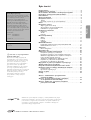 1
1
-
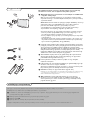 2
2
-
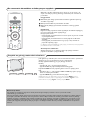 3
3
-
 4
4
-
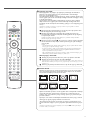 5
5
-
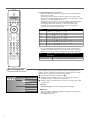 6
6
-
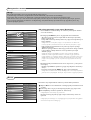 7
7
-
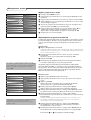 8
8
-
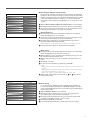 9
9
-
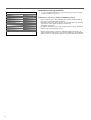 10
10
-
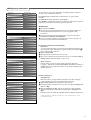 11
11
-
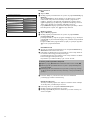 12
12
-
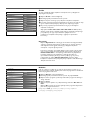 13
13
-
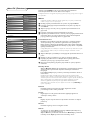 14
14
-
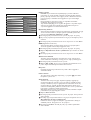 15
15
-
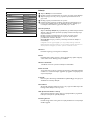 16
16
-
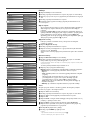 17
17
-
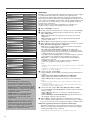 18
18
-
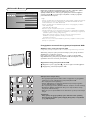 19
19
-
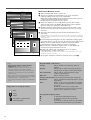 20
20
-
 21
21
-
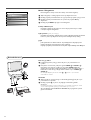 22
22
-
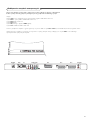 23
23
-
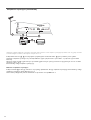 24
24
-
 25
25
-
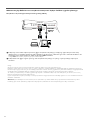 26
26
-
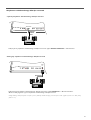 27
27
-
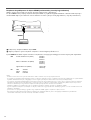 28
28
-
 29
29
-
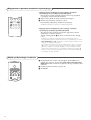 30
30
-
 31
31
-
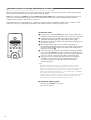 32
32
-
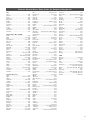 33
33
-
 34
34
-
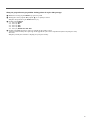 35
35
-
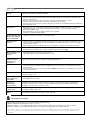 36
36
-
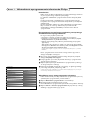 37
37
-
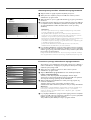 38
38
-
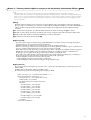 39
39
-
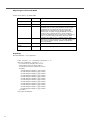 40
40
-
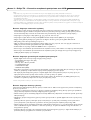 41
41
-
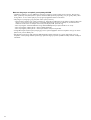 42
42
Philips 32PF9830/10 Manual do usuário
- Categoria
- TVs LCD
- Tipo
- Manual do usuário
- Este manual também é adequado para